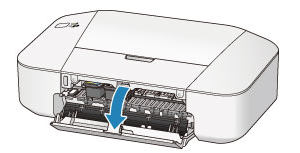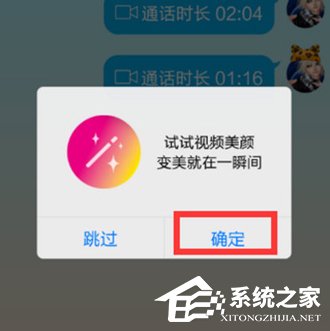电脑IP地址怎么改 电脑静态ip设置方法教程
发布时间:2017-01-05 17:22:31作者:知识屋
电脑IP地址怎么改 电脑静态ip设置方法教程。在一些由路由器或者交换机组成的局域网中,通常需要设置静态IP地址,以方便打印机共享或者文件共享。电脑IP地址怎么改?下面小编以Win7为例,教大家如何设置静态IP地址,其他Win8/win10设置iP方法与此相同。
一、在电脑桌面的网络图标上点击鼠标右键,在弹出的右键菜单中,点击【属性】,如下图所示。
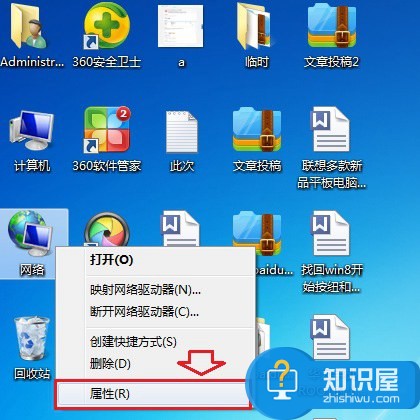
二、在打开的网络共享中心,再点击左侧的【更改适配器设置】,如下图所示。
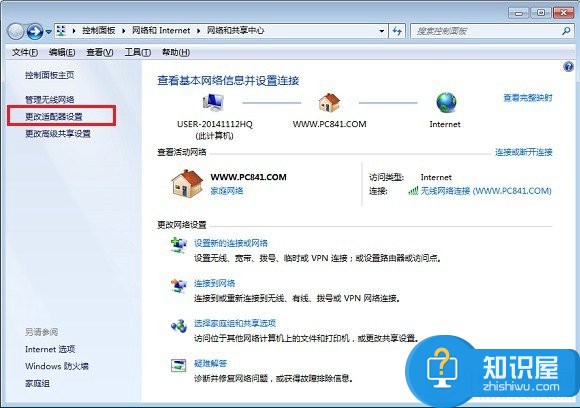
三、接下来会打开网络连接界面,这里可以看到“本地连接”、“无线网络连接”等选项,一般台式电脑只有本地连接,这里我们要选择的是,当前电脑上网方式。小编这里用的是笔记本,用的是无线网络,因此直接在【无线网络连接】上点击鼠标右键,然后同样【属性】,如下图所示。
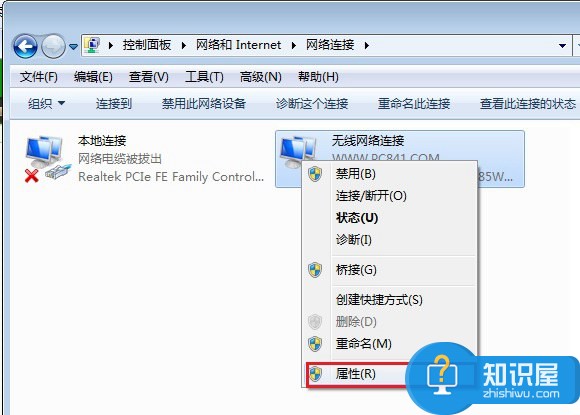
*注:如果您电脑是台式电脑或者并不是使用无线网络上网,那么请在【本地连接】上右键,然后选择【属性】即可。
四、在打开的网络属性设置中,先点击选中【Internet协议版本4(TCP/IPV4)】,然后再点击底部的【属性】,如下图所示。
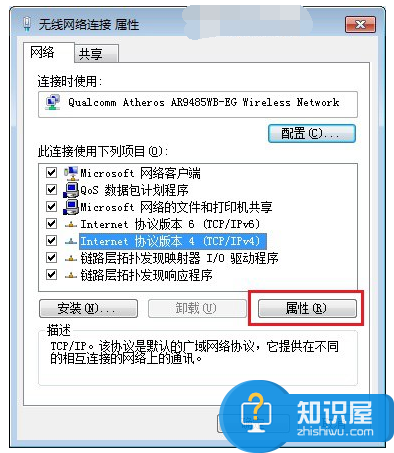
五、最后Internet协议版本4设置中,先选择【使用下面的IP地址】,下面填写的地址,就是静态IP地址,又称为局域网地址,属于同一个路由器里面的内部ip地址。
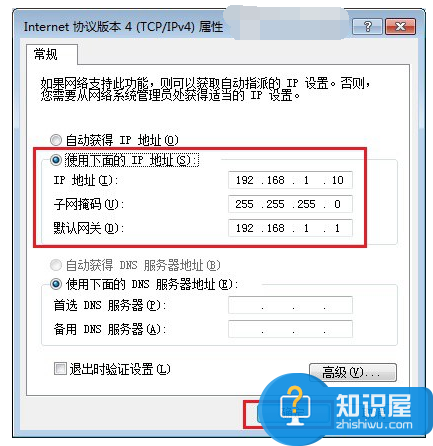
IP地址填写规则:
静态IP地址填写非常简单,主要根据路由器登陆地址而定。比如路由器登陆地址是192.168.1.1(这个地址路由器外壳的铭牌中有标注,不清楚的朋友,可以去看看),那么【默认网关】就写这个;中间的【子网掩码】不用我们填写,只要填写完最上面的【IP地址】,再点击【子网掩码】栏处,就会自动生成子网掩码地址。
*上面的【IP地址】就是要设置的静态IP地址,地址可以是192.168.1.2/254,不可以与默认网关地址相同,另外局域网内的不同电脑,不能设置相同的IP地址,否则就会出现IP地址冲突,导致网络故障,因此如果有多台局域网内电脑需要设置iP地址,请先登记分配好再设置,以免冲突。
值得一提的是,下面还可以设置DNS地址,这个可以默认不填即可,如果非要填写的话,大家可以找一些公关DNS地址填写上即可,如填写上阿里DNS或者百度公共DNS地址均可。
知识阅读
软件推荐
更多 >-
1
 一寸照片的尺寸是多少像素?一寸照片规格排版教程
一寸照片的尺寸是多少像素?一寸照片规格排版教程2016-05-30
-
2
新浪秒拍视频怎么下载?秒拍视频下载的方法教程
-
3
监控怎么安装?网络监控摄像头安装图文教程
-
4
电脑待机时间怎么设置 电脑没多久就进入待机状态
-
5
农行网银K宝密码忘了怎么办?农行网银K宝密码忘了的解决方法
-
6
手机淘宝怎么修改评价 手机淘宝修改评价方法
-
7
支付宝钱包、微信和手机QQ红包怎么用?为手机充话费、淘宝购物、买电影票
-
8
不认识的字怎么查,教你怎样查不认识的字
-
9
如何用QQ音乐下载歌到内存卡里面
-
10
2015年度哪款浏览器好用? 2015年上半年浏览器评测排行榜!